Aggiornato maggio 2024: smetti di ricevere messaggi di errore e rallenta il tuo sistema con il nostro strumento di ottimizzazione. Scaricalo ora su questo link
- Scarica e installa lo strumento di riparazione qui.
- Lascia che scansioni il tuo computer.
- Lo strumento sarà quindi ripara il tuo computer.
Quando si apre un determinato sito Web, la maggior parte degli utenti lamenta un messaggio di errore: "L'URL richiesto è stato rifiutato. Contatta il tuo amministratore. Può essere visto in molti siti Web e potrebbe aver causato per una serie di motivi. Potresti pensare che il sito sia sicuro, ma in alcuni casi potrebbe verificarsi anche l'errore.
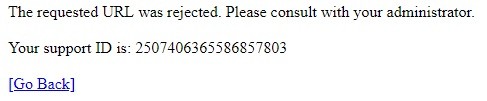
Uno dei motivi per cui si verifica questo errore è quando il sito è inattivo per manutenzione. A questo punto, tutto ciò che puoi fare è aspettare che sia riparato e riapparire. Ma ci sono altri casi in cui si verifica ancora un tale errore. Potrebbero esserci problemi con le impostazioni Internet che causano l'errore. In alcuni casi, i dati di navigazione nel browser corrente potrebbero essere eccessivi, pertanto il tuo sito Web non può essere caricato correttamente, pertanto è consigliato svuota la cache del browser.
Per risolvere l'errore "L'URL richiesto è stato rifiutato. Contatta il tuo amministratore "? Ecco alcuni dei seguenti metodi che puoi utilizzare:
Cancella la cache del browser

Per Google Chrome:
- Apri Chrome.
- Fai clic sui tre punti di una linea orizzontale nell'angolo destro.
- Fai clic su Altri strumenti, quindi su Cancella dati di navigazione.
- Seleziona una fascia oraria. Per eliminare tutto, selezionare Sempre.
- Seleziona le caselle accanto a "Cookie e altri dati dei siti" e "Immagini e file memorizzati nella cache".
- Clicca su Cancella dati.
- Ricarica il tuo sito web.
Aggiornamento maggio 2024:
Ora puoi prevenire i problemi del PC utilizzando questo strumento, ad esempio proteggendoti dalla perdita di file e dal malware. Inoltre è un ottimo modo per ottimizzare il computer per le massime prestazioni. Il programma corregge facilmente gli errori comuni che potrebbero verificarsi sui sistemi Windows, senza bisogno di ore di risoluzione dei problemi quando hai la soluzione perfetta a portata di mano:
- Passo 1: Scarica PC Repair & Optimizer Tool (Windows 10, 8, 7, XP, Vista - Certificato Microsoft Gold).
- Passaggio 2: fare clic su "Avvio scansione"Per trovare problemi di registro di Windows che potrebbero causare problemi al PC.
- Passaggio 3: fare clic su "Ripara tutto"Per risolvere tutti i problemi.
Per Microsoft Edge:
- Apri il tuo browser Edge.
- Fai clic sui tre punti di una linea orizzontale nell'angolo destro.
- Seleziona "Impostazioni".
- Nelle impostazioni, seleziona "Scegli cosa cancellare".
- Controlla cosa vuoi eliminare. Quindi fare clic su "Cancella".
- Fare clic sulla "X" nell'angolo in alto a destra.
- Riavvia il browser.
Aggiunta dell'URL della pagina Web ai siti Web attendibili

Per aggiungere un URL ai siti Web attendibili di Chrome, digita "chrome: // settings /" nella barra degli URL di questo browser e premi Invio.
- Scorri verso il basso la scheda Impostazioni per premere il pulsante Avanzate.
- Fare clic su Apri impostazioni proxy per aprire la finestra visualizzata direttamente di seguito.
- Seleziona la sicurezza nell'istantanea direttamente sotto.
- Seleziona l'area Siti attendibili e fai clic sul pulsante Siti.
- Immettere l'URL della pagina Web che non si apre.
- Fai clic sul pulsante Aggiungi.
- Nella finestra Siti Web attendibili, fai clic sul pulsante Chiudi.
- Quindi, nella finestra Proprietà Internet, fai clic su OK.
Eliminare il sito Web da siti Web gestiti
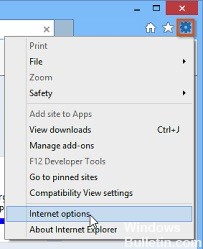
- Apri Internet Explorer sul tuo computer. Fai clic sull'icona a forma di ingranaggio nell'angolo in alto a destra.
- Fare clic su Opzioni Internet per aprire un elenco di impostazioni di connessione associate.
- Aprire il Pannello di controllo individuandolo nel menu Start o utilizzando il tasto Windows + R, digitare "exe" nel campo Esegui, quindi fare clic su OK per eseguire il Pannello di controllo.
- Seleziona Visualizza come: Categoria nell'angolo in alto a destra e fai clic sul pulsante Rete e Internet per aprire questa sezione.
- Fare clic su Opzioni Internet per accedere alla stessa schermata come se si stesse aprendo Internet Explorer.
- Vai alla scheda Privacy e fai clic su Siti Web. Rivedere la sezione dei siti Web gestiti per i siti Web problematici, fare clic con il pulsante sinistro del mouse per selezionarlo, quindi fare clic sul pulsante Elimina prima di fare clic su OK.
- Controlla se l'errore appare ancora su Windows.
https://support.mozilla.org/en-US/questions/1197304
Suggerimento esperto: Questo strumento di riparazione esegue la scansione dei repository e sostituisce i file corrotti o mancanti se nessuno di questi metodi ha funzionato. Funziona bene nella maggior parte dei casi in cui il problema è dovuto alla corruzione del sistema. Questo strumento ottimizzerà anche il tuo sistema per massimizzare le prestazioni. Può essere scaricato da Cliccando qui

CCNA, Web Developer, PC Risoluzione dei problemi
Sono un appassionato di computer e un professionista IT praticante. Ho alle spalle anni di esperienza nella programmazione di computer, risoluzione dei problemi hardware e riparazione. Sono specializzato in sviluppo Web e progettazione di database. Ho anche una certificazione CCNA per la progettazione della rete e la risoluzione dei problemi.

